Монитор погоды в панели задач Windows 7
С погодой творится явно что-то неладное.
В Пакистане идут беспрерывные дожди, в Бразилии индейцы впервые увидели снег, а Россия задыхается от пожаров, вызванных небывалой жарой. В такие периоды особенно популярными становятся разнообразные погодные сайты, которые предоставляют текущее состояние и прогноз погоды для любой точки мира.
Однако, гораздо удобнее следить за небом, используя различные погодные информеры. Таких утилит существует огромное количество в самых различных видах – как в форме отдельных программ, так и в виде виджетов для различных платформ. Сегодня я хочу показать вам WeatherBar
– утилиту для отображения погоды в панели задач Windows 7.
После скачивания извлеките содержимое архива в удобное место и запустите файл WeatherBar2.exe. Появится окно, отображающее прогноз погоды в случайной точке планеты. Чтобы настроить свое местоположение, нажмите кнопку с изображением карандаша и введите название своего города.

Вы также можете настроить интервал обновления и единицы измерения в окне настроек, вызываемом кнопкой с изображением шестеренки.
После того, как все настроено, минимизируйте окно в Панель задач и останется только кнопка, отображающая текущее состояние погоды. При наведении мыши на эту кнопку мы увидим уменьшенный эскиз окна с прогнозом на четыре дня, а при щелчке правой кнопкой появится список температур.

Вывод. WeatherBar, благодаря интеграции с Windows 7, предоставляет нам легкий и удобный способ слежения за прогнозом погоды прямо из панели задач, что, несомненно, выделяет эту программу среди множества конкурентов.
.
Источник:Lifehacker

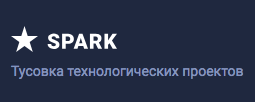
💬 Комментарии
В связи с новыми требованиями законодательства РФ (ФЗ-152, ФЗ «О рекламе») и ужесточением контроля со стороны РКН, мы отключили систему комментариев на сайте.
🔒 Важно Теперь мы не собираем и не храним ваши персональные данные — даже если очень захотим.
💡 Хотите обсудить материал?
Присоединяйтесь к нашему Telegram-каналу:
https://t.me/blogssmartzНажмите кнопку ниже — и вы сразу попадёте в чат с комментариями